
こんにちは。
先日、首都高トラフィックサーバーの構築方法を紹介しましたが、おそらく皆さんは様々な車をAI車両として走らせたいと考えているに違いないと思います。

ただ、車種によっては車高が若干おかしい、あるいはタイヤスモークを常に吐き出しながら走行してしまう場合があります。
今回はそちらを改善させた際の方法についてご紹介したいと思います。
車高がおかしい場合の修正方法
以下のスクリーンショットは微妙な例ですが、左側の車両について車高が若干低くなってしまっています。
本来はもう少し車高を高くしたいのですが、そんなときはサーバーの設定ファイルを編集することで改善させられます。

編集すべきファイルは、下記ディレクトリの「extra_cfg.yml」です。
トラフィック車両もといAssettoServerについての設定は、ほぼすべてこのファイルで管理されています。
C:\Program Files (x86)\Steam\steamapps\common\assettocorsa\server\cfg
最下行に下記内容が記述されていますので、そちらに対象の車種のID・設定名・数値を追記するのみとなります。
あくまでも編集例ですので、IDなどはご利用の環境に置き換えて作業してみてください。
# Override some settings for specific car models/skins CarSpecificOverrides: []
↓
# Override some settings for specific car models/skins
CarSpecificOverrides: ※半角スペース+[]は削除しておきます。
- Model: lexus_lx470_sbt ※車種のID(後述)
SplineHeightOffsetMeters: 0.1 ※車高をどの程度調整するか(マイナス値にも設定できます)
車種のIDは、ContentManagerで作成したプリセットの「ENTRY LIST」や「DETAILS」の一覧から確認できます。
以下の画像を例にしますと、緑枠の部分がIDですので参考になれば幸いです。
慣れればどの程度の数値を設定すればよいか感覚で分かるようになりますが、最初はトライ&エラーの繰り返しです。
設定ファイルを編集したら、サーバーを起動して車高を確認してみてください。

車高が少し上がり、自然な感じになりました。
もし改善されていないようでしたら、引き続き設定ファイルを編集して調整してみてください。
不自然なタイヤスモークが発生している場合の修正方法
以下のスクリーンショットでは、前方のバスが不自然にタイヤスモークを上げながら走行しています。
AI車両として走らせた際に、タイヤ径が大きすぎてフレームと接触していることが原因…だったかと思います。
こちらも先ほどの「extra_cfg.yml」を編集することで改善させられます。

先ほどと同様に「CarSpecificOverrides:」以下に対象の車種のID・設定名・数値を追記するのみとなります。
下記内容はバスのタイヤスモークを修正した際の設定例です。
- Model: bk_bus_alpus_260s_1 ※車種のID
TyreDiameterMeters: 0.9
※タイヤ径(1以上の数値も設定できますが、基本的には小さくすることで改善されると思います)
上記に挙げたように、AssettoServerでは様々な調整が行えますので追々記事を増やしていければと考えています。
今回の記事は以上となりますが、困っている方への参考となれば幸いです。
お読みいただきありがとうございました。


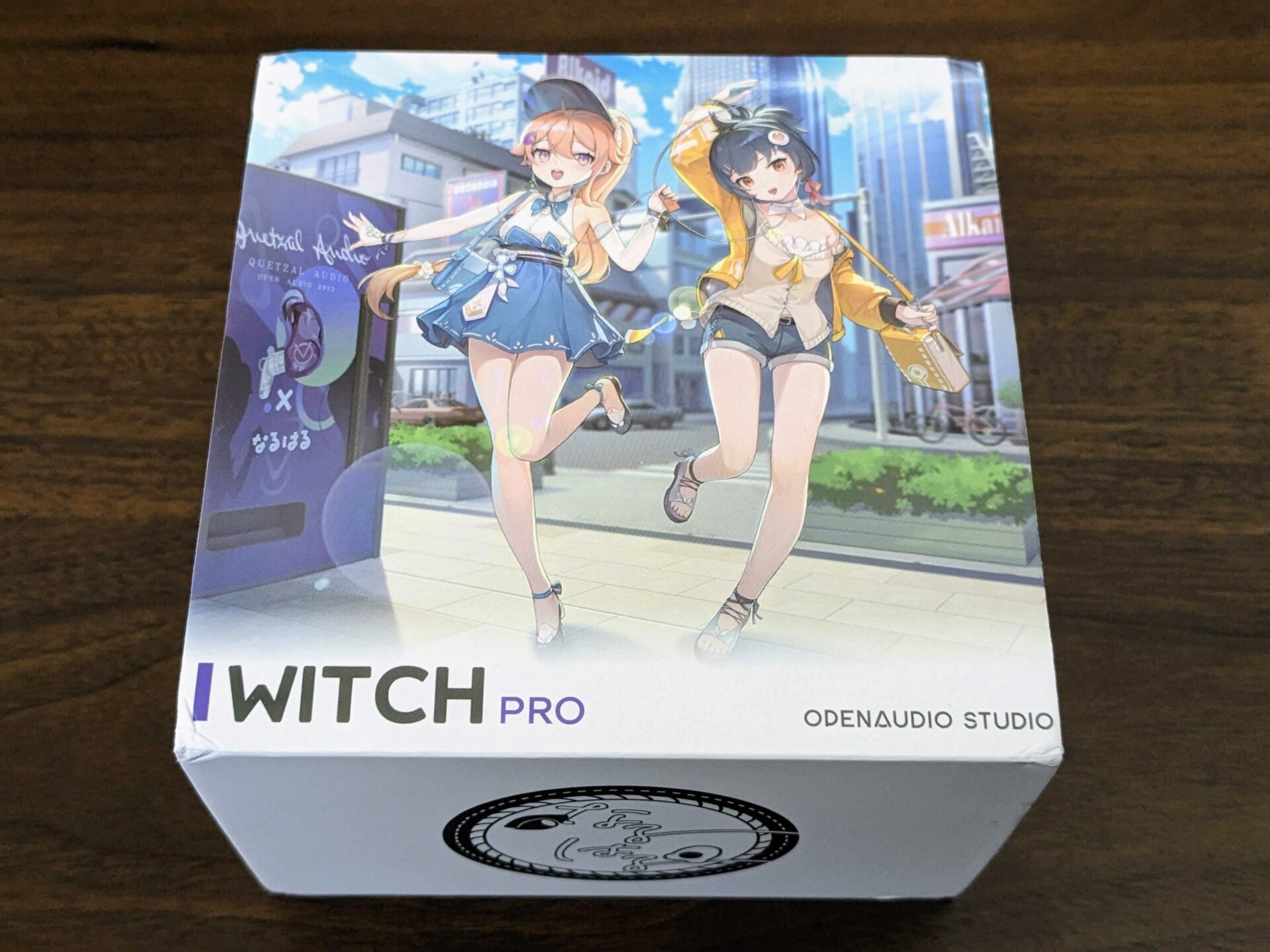

コメント 本記事へのご質問やご感想など、お気軽にどうぞ